Stellaris не запускается windows 10
Обновлено: 07.07.2024
Stellaris может аварийно завершить работу или неожиданно перестать отвечать по разным причинам, таким как нехватка оперативной памяти, конфликты программного обеспечения, проблемы с драйверами, неправильные настройки, поврежденные файлы игры и т. Д. Решения, представленные здесь, могут помочь исключить некоторые распространенные причины сбоя Stellaris. Проверить это.
Исправления, которые стоит попробовать:
Возможно, вам не придется пробовать их все, просто двигайтесь вниз по списку, пока не найдете тот, который вам подходит.
- Запустите Stellaris от имени администратора
- Обновите свойграфический драйвер
- Проверьте целостность ваших игровых файлов
- Отключить полноэкранную оптимизацию
- Проверьте настройку DEP
- Запустите игру в режимах совместимости
- Проверить обновления Windows
- Выполните чистую перезагрузку
- Переустановите Steam
Исправление 1: Запустите Stellaris от имени администратора
Чтобы обеспечить Stellaris полный доступ к файлам и папке игры на вашем компьютере, вы должны запустить игру и средство запуска игры от имени администратора. Следуйте инструкциям ниже:
1) Щелкните правой кнопкой мыши Пар на рабочем столе и выберите Свойства .

2) Щелкните значок Вкладка совместимости , затем установите флажок рядом с Запустите эту программу от имени администратора .
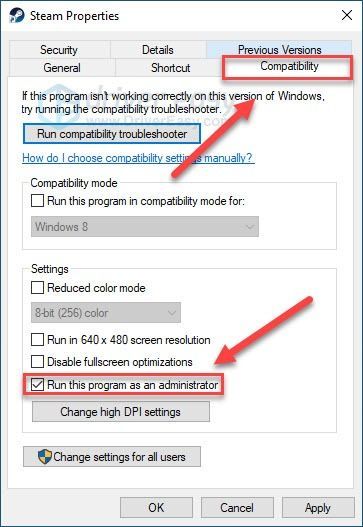
3) Нажмите Применить> ОК .
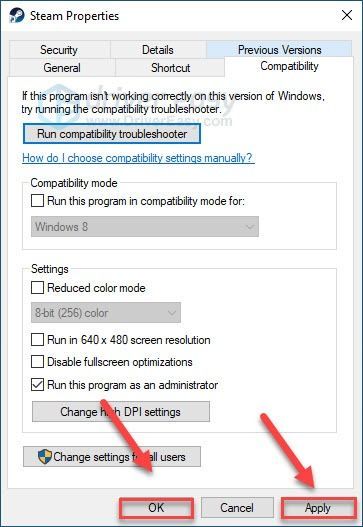
4) Щелкните правой кнопкой мыши Stellaris , затем выберите Свойства .
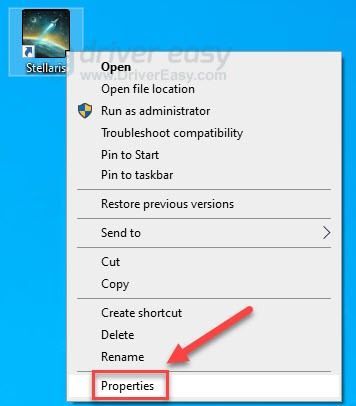
5) Щелкните значок Вкладка совместимости , затем проверьте Запустите эту программу от имени администратора .
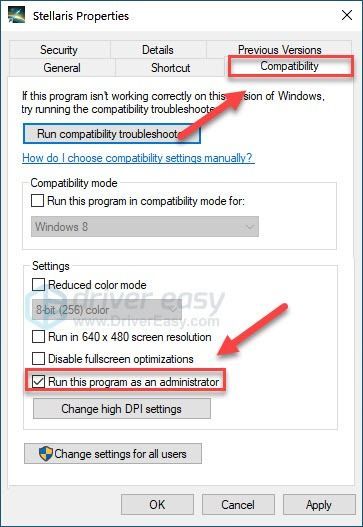
6) Нажмите Применять , тогда Хорошо .
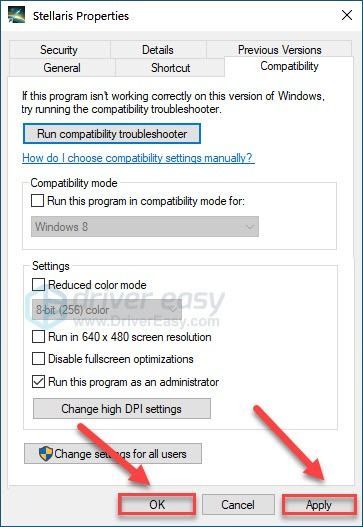
7) Перезапустите игру, чтобы проверить свою проблему.
Если сбой продолжает возникать, перейдите к исправлению ниже.
Исправление 2: обновите графический драйвер
Вы можете столкнуться с проблемой сбоя Stellaris, если используете неправильный графический драйвер или он устарел. Если что-то пойдет не так с вашей игрой, попробуйте обновить графический драйвер, чтобы увидеть, решит ли он вашу проблему. Это можно сделать двумя способами:
Обновление драйверов вручную - Вы можете обновить драйвер видеокарты вручную, перейдя на сайт производителя графического продукта и выполнив поиск наиболее свежего правильного драйвера. Убедитесь, что вы выбрали только драйвер, совместимый с вашей версией Windows.
Автоматическое обновление драйверов - Если у вас нет времени, терпения или компьютерных навыков для обновления графического драйвера вручную, вместо этого вы можете сделать это автоматически с помощью Водитель Easy . Driver Easy автоматически распознает вашу систему и найдет правильный драйвер для вашего графического продукта и вашей версии Windows, а также правильно загрузит и установит их:
2) Запустите Driver Easy и щелкните Сканировать сейчас кнопка. Driver Easy просканирует ваш компьютер и обнаружит проблемы с драйверами.
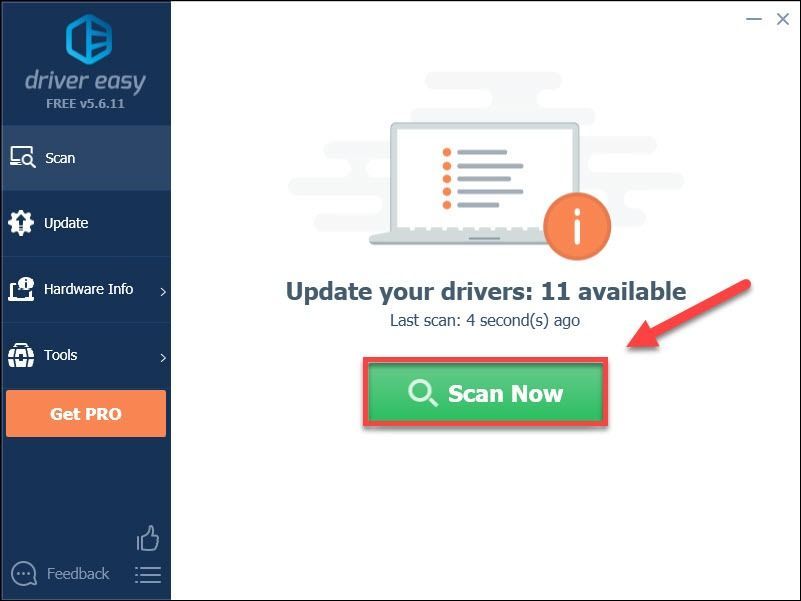
3) Щелкните значок Кнопка обновления рядом с графическим драйвером, чтобы автоматически загрузить правильную версию этого драйвера, затем вы можете установить его вручную (вы можете сделать это с помощью БЕСПЛАТНОЙ версии).
Или нажмите Обновить все для автоматической загрузки и установки правильной версии всех драйверов, которые отсутствуют или устарели в вашей системе. (Для этого требуется Pro версия который поставляется с полной поддержкой и 30-дневной гарантией возврата денег. Вам будет предложено выполнить обновление, когда вы нажмете «Обновить все».)
Исправление 3: проверьте целостность файлов игры.
Вы можете столкнуться с проблемой сбоя Stellaris, когда определенные файлы игры повреждены или отсутствуют. Если вы играете в игру в Steam, попробуйте проверить целостность файлов игры. Вот как:
1) Запустите Steam.
2) Нажмите БИБЛИОТЕКА .

3) Щелкните правой кнопкой мыши Stellaris и выберите Свойства .
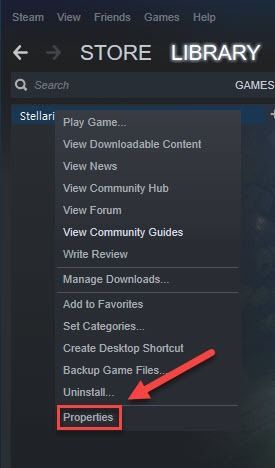
4) Щелкните значок ЛОКАЛЬНЫЕ ФАЙЛЫ вкладку, затем щелкните ПРОВЕРЬТЕ ЦЕЛОСТНОСТЬ ИГРОВЫХ ФАЙЛОВ .
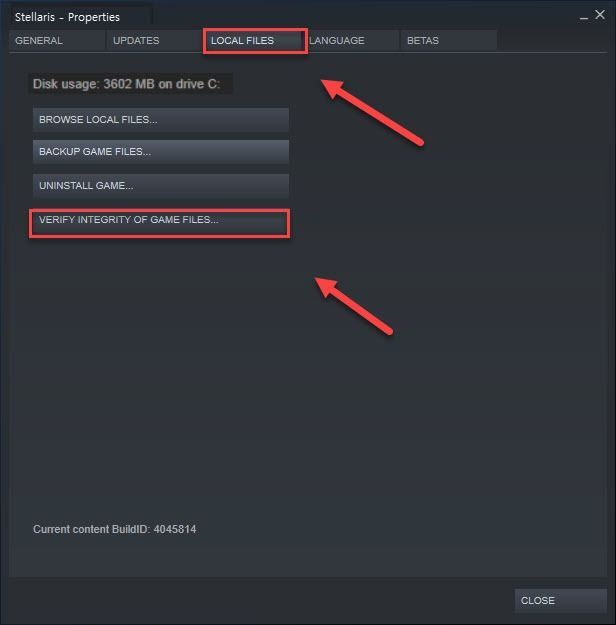
Это может занять несколько минут. Дождитесь завершения процесса.
Исправление 4: отключить полноэкранную оптимизацию
Если вы используете Windows 10, попробуйте отключить полноэкранную оптимизацию для своей игры. Следуйте инструкциям ниже:
1) Щелкните правой кнопкой мыши Stellaris , затем выберите Свойства .
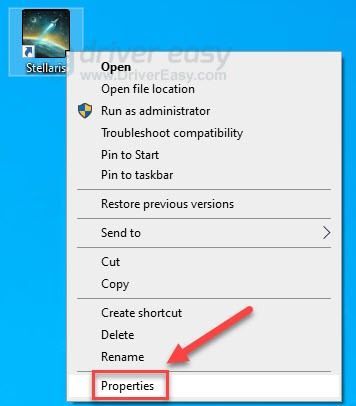
5) Щелкните значок Вкладка совместимости , затем проверьте Отключить полноэкранную оптимизацию .
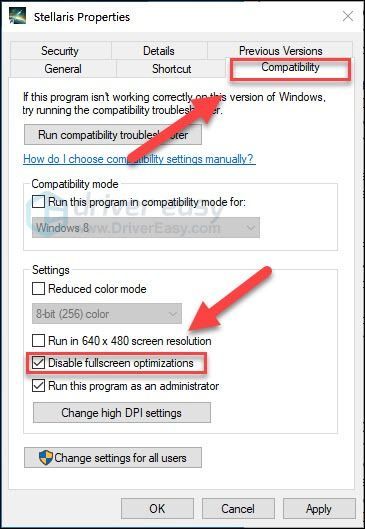
6) Нажмите Применять , тогда Хорошо .
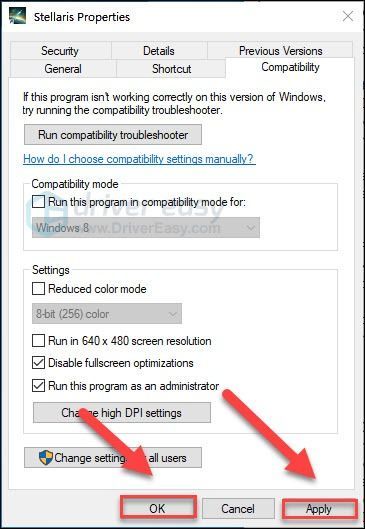
Исправление 5: проверьте настройку DEP
Предотвращение выполнения данных - это функция Windows, которая отслеживает ваши программы, чтобы убедиться, что они безопасно используют системную память. Он может автоматически завершить работу программы, если она определена как вредоносная. Таким образом, вы можете столкнуться с проблемой сбоя, когда DEP блокирует вашу игру.
Чтобы убедиться, что это проблема для вас, следуйте приведенным ниже инструкциям, чтобы проверить настройки DEP:
1) На клавиатуре нажмите Windows logo key и ЯВЛЯЕТСЯ в то же время.
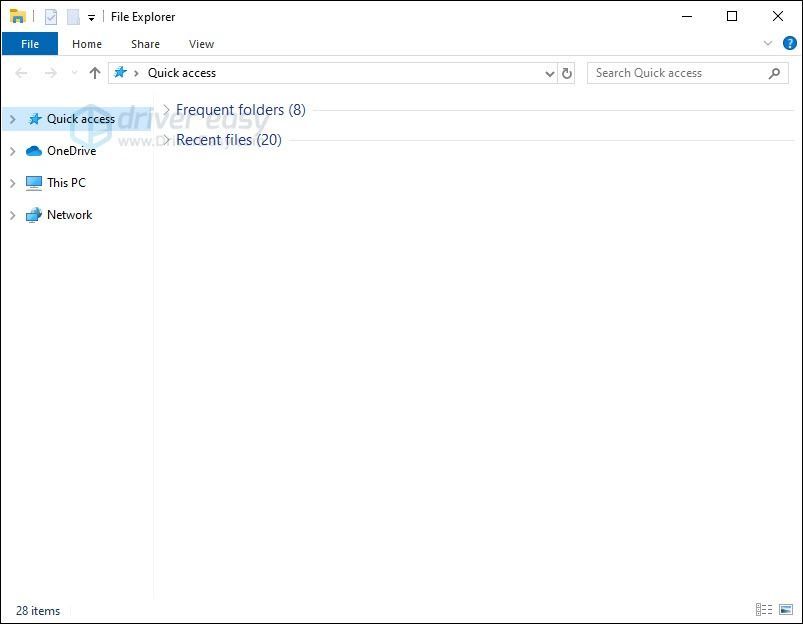
2) Щелкните правой кнопкой мыши Этот ПК , затем щелкните Свойства .
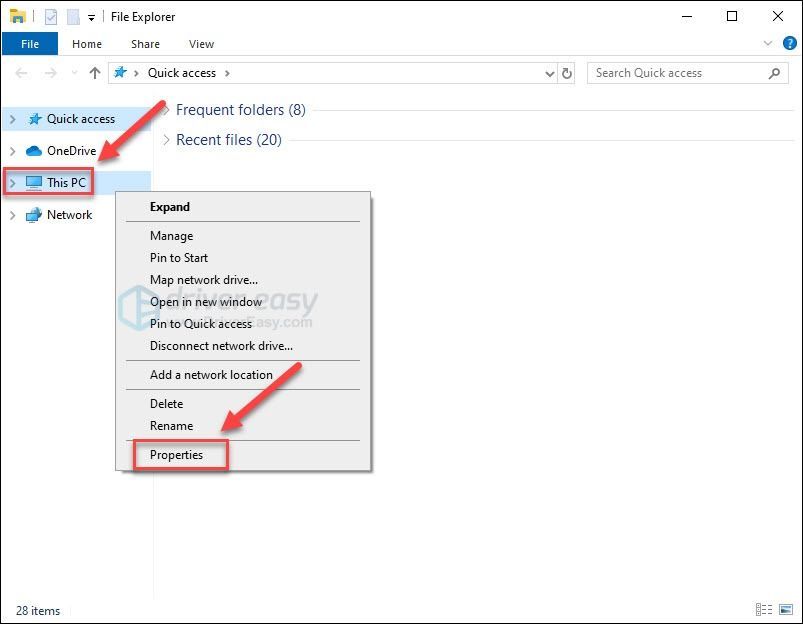
3) Нажмите Расширенные системные настройки .
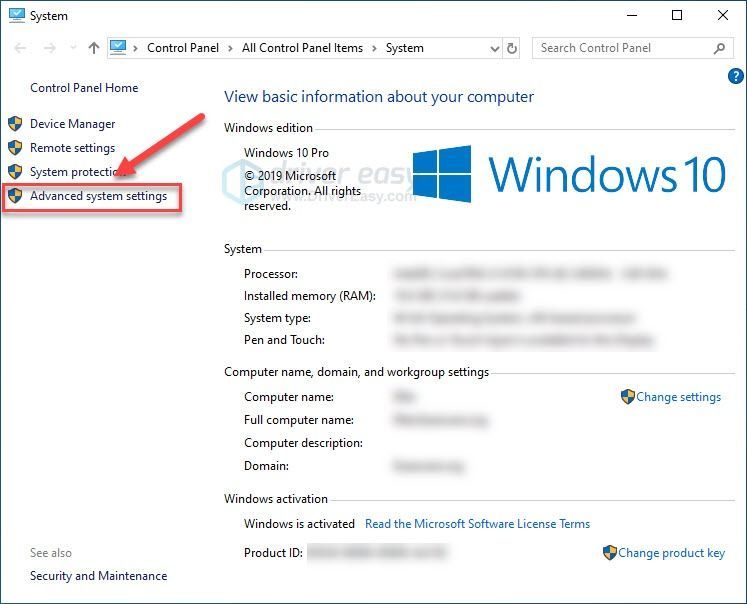
3) В разделе 'Производительность' нажмите Настройки .
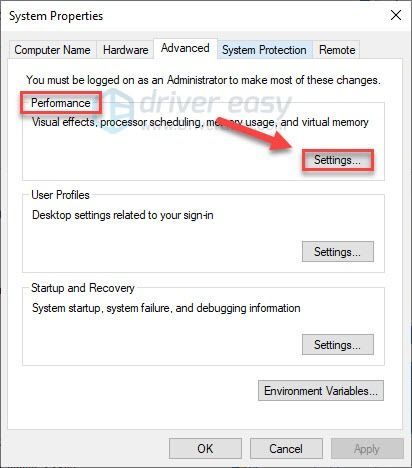
4) Щелкните значок Вкладка 'Предотвращение выполнения данных' , затем убедитесь, что для параметра DEP установлено значение Включите DEP только для основных программ и служб Windows. .
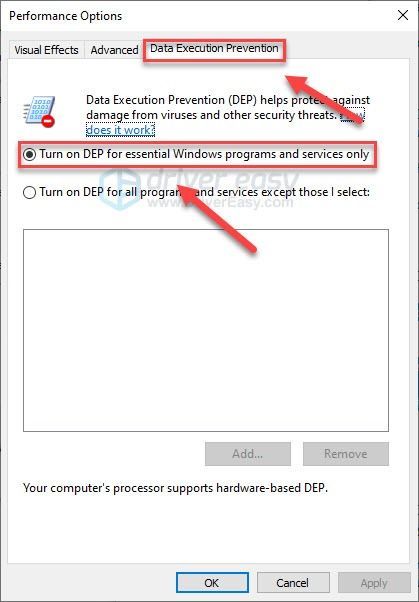
6) Нажмите Хорошо .
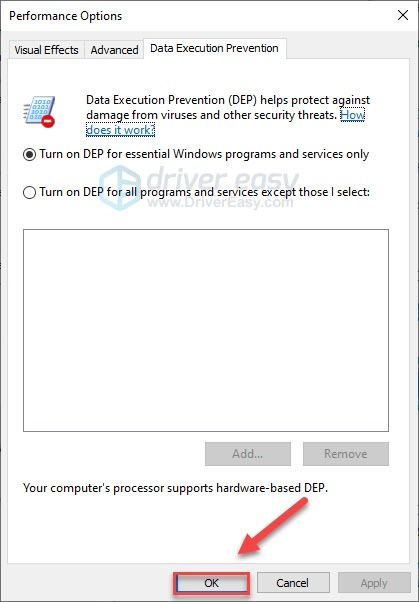
7) Перезапустите игру, чтобы узнать, сработало ли это для вас.
Если игра по-прежнему не воспроизводится, продолжайте читать и попробуйте следующее исправление.
Исправление 6: Запустите игру в режимах совместимости
1) Щелкните Stellaris правой кнопкой мыши и выберите Свойства .
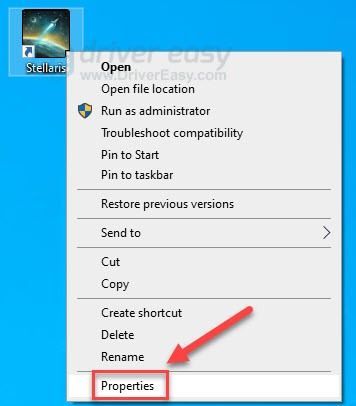
2) Щелкните значок Совместимость таб. Затем установите флажок рядом с Запустите эту программу в режиме совместимости для .
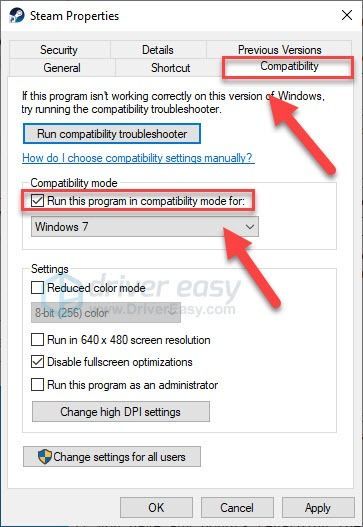
3) Щелкните поле списка ниже, чтобы выбрать Windows 7 .
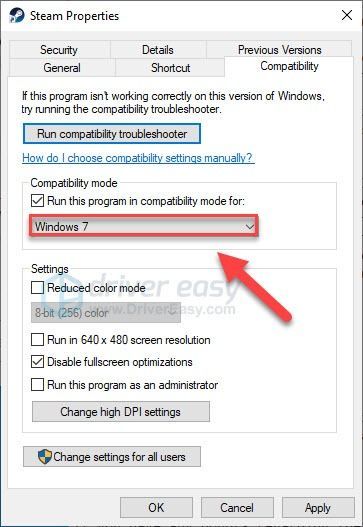
4) Нажмите Применять > Хорошо .
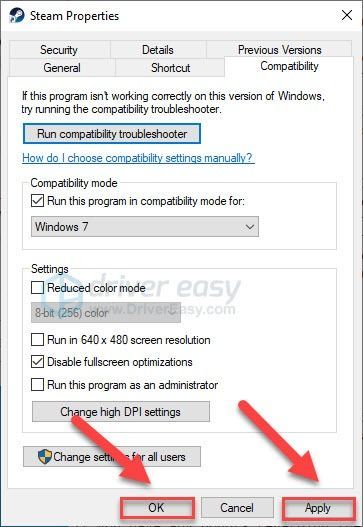
5) Перезапустите игру, чтобы убедиться, что проблема решена.
Если проблема все еще существует, перейдите к следующему исправлению, указанному ниже.
Исправление 7: Проверить обновления Windows
Windows регулярно выпускает обновления для исправления ошибок. Если Stellaris запускалась ранее, но не работает сейчас, вероятно, недавнее обновление остановило вашу игру, и для ее исправления требуется новое обновление. Чтобы проверить наличие обновлений, следуйте приведенным ниже инструкциям:
1) На клавиатуре нажмите Логотип Windows ключ. Затем введите Центр обновления Windows и выберите Настройки Центра обновления Windows .
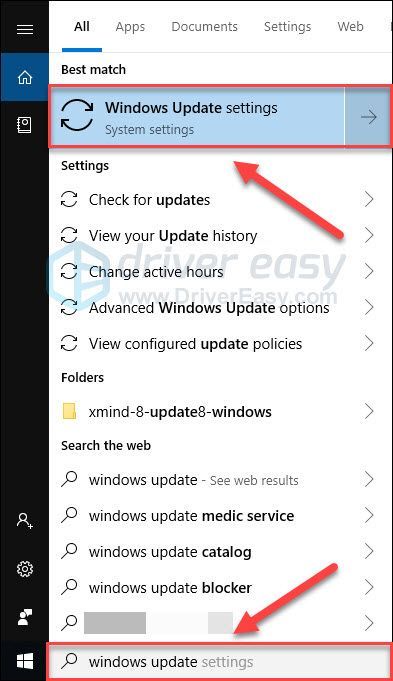
2) Нажмите Проверить обновления, а затем подождите, пока Windows автоматически загрузит и установит обновления.
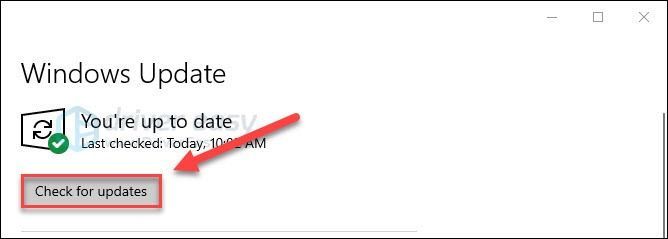
Исправление 8: Выполните чистую перезагрузку
Ваша игра может вылетать из-за помех со стороны определенных служб или программ, запущенных на вашем компьютере. Чтобы узнать, не в этом ли проблема, попробуйте выполнить чистую загрузку. Вот как:
Если у вас Windows 7…
1) На клавиатуре нажмите Windows logo key и р в то же время, чтобы открыть диалоговое окно «Выполнить».

2) Тип msconfig . Затем на клавиатуре нажмите кнопку Enter, Shift и Ctrl одновременно с клавишами для запуска конфигурации системы от имени администратора.
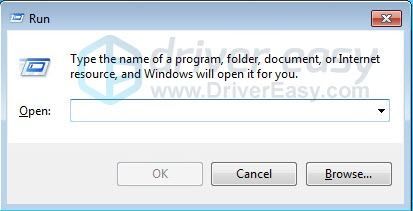
3) Снимите флажок рядом с Загрузить элементы автозагрузки . Затем нажмите Применять .
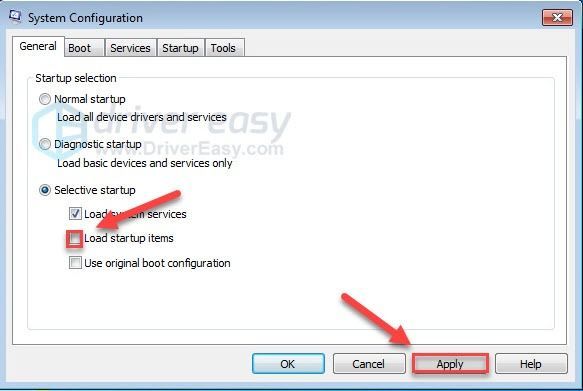
4) Щелкните значок Вкладка Services, а затем установите флажок рядом с Скрыть все службы Microsoft .
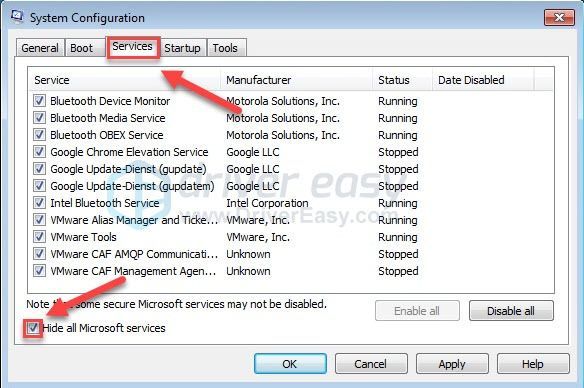
5) Нажмите Отключить все .
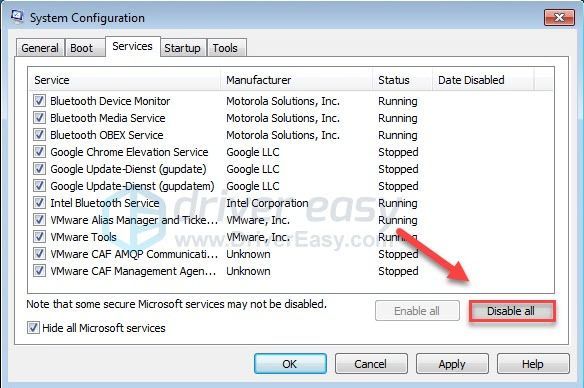
6) Нажмите Применять .
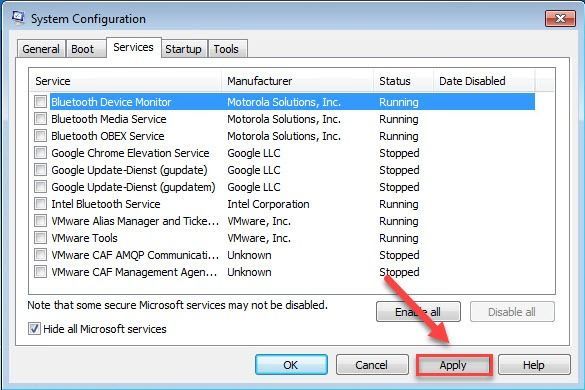
7) Щелкните значок Вкладка 'Автозагрузка'.
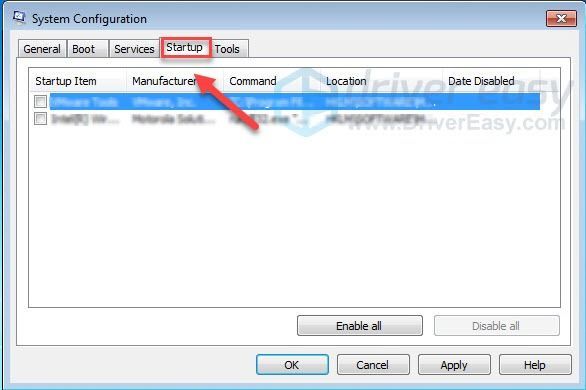
8) Снимите флажок рядом с программой, для которой вы хотите запретить автоматический запуск, а затем нажмите Хорошо .
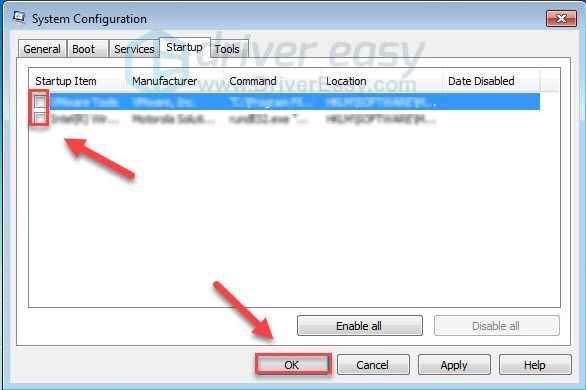
Отключайте только те программы, которые, как вы знаете, не должны запускаться автоматически при запуске. В целях безопасности следует сохранить автоматический запуск антивируса.
9) Нажмите Рестарт и дождитесь перезагрузки компьютера.
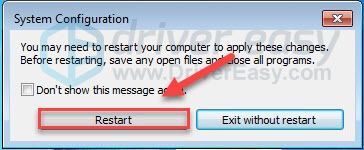
10) После перезагрузки компьютера перезапустите игру, чтобы проверить проблему.
Если ваша игра работает правильно , это означает, что одна из служб или программ на вашем компьютере конфликтует с вашей игрой.
Чтобы сузить круг проблемных услуг или программ, повторите шаги 1-4 , затем отключил верхнюю половину служб (нижнюю половину включенных служб). Затем перезагрузите компьютер, чтобы убедиться, что игра работает правильно. Если проблема возникает снова, значит проблемная служба относится к нижней половине служб. Затем вы можете следовать той же логике и сосредоточиться на нижней половине служб, пока не выделите ту, которая вызывает ошибку.
Обнаружив проблемную службу, вы можете обратиться за помощью к разработчику игры или просто запустить Stellaris с отключенной службой.
Если ваша игра по-прежнему вылетает после устранения неполадок чистой загрузки , вы должны сначала перезагрузите компьютер, чтобы он запустился нормально .
Если у вас Windows 10…
1) На клавиатуре нажмите Windows logo key и р в то же время, чтобы открыть диалоговое окно «Выполнить».
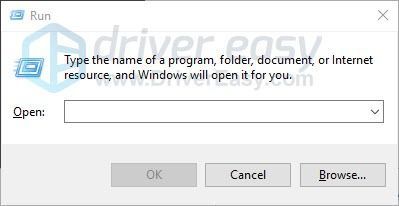
2) Тип msconfig . Затем на клавиатуре нажмите кнопку Enter, Shift и Ctrl одновременно (для запуска конфигурации системы от имени администратора).
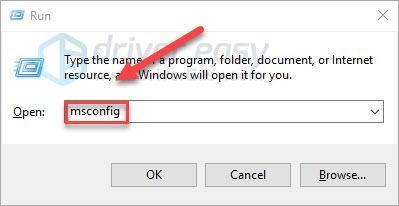
3) Снимите флажок рядом с Загрузить элементы автозагрузки . Затем нажмите Применять .
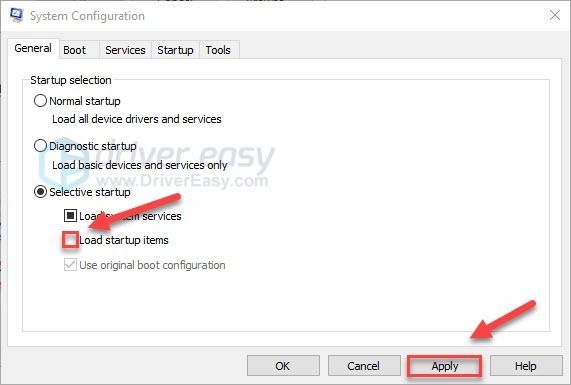
4) Щелкните значок Вкладка Services, а затем установите флажок рядом с Скрыть все службы Microsoft .
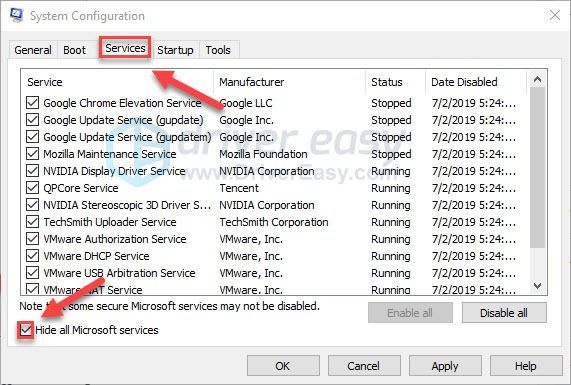
5) Нажмите Отключить все .
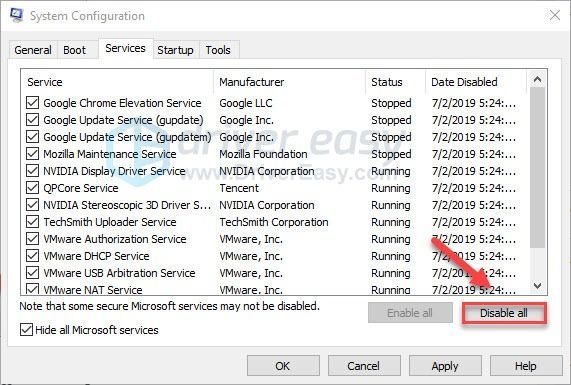
6) Нажмите Применять .
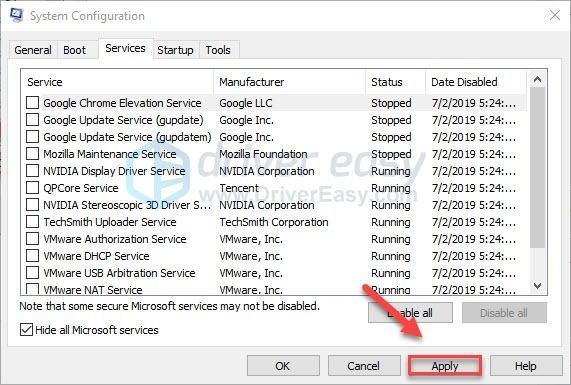
7) Щелкните значок Вкладка 'Автозагрузка' , затем щелкните Открыть диспетчер задач .
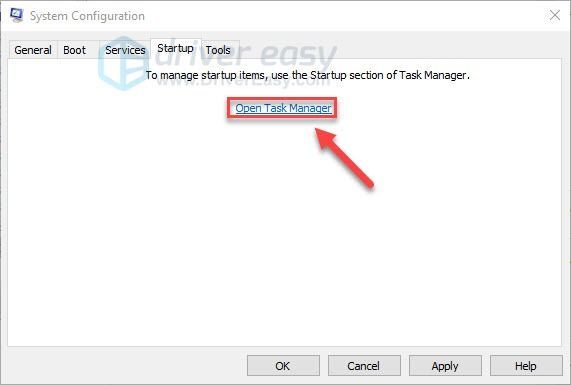
8) Щелкните правой кнопкой мыши программу, для которой вы хотите запретить автоматический запуск, и выберите Отключить .
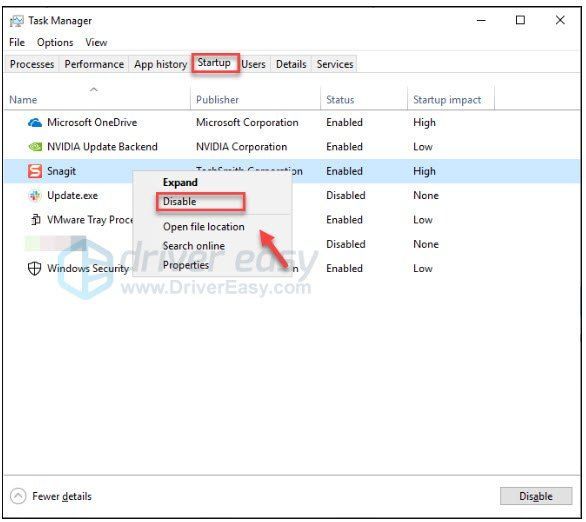
Отключайте только те программы, которые, как вы знаете, не должны запускаться автоматически при запуске. В целях безопасности следует сохранить автоматический запуск антивируса.
9) Перезагрузите компьютер и проверьте, решило ли это вашу проблему.
Если ваша игра работает правильно , это означает, что одна из служб или программ на вашем компьютере конфликтует с вашей игрой.
Чтобы сузить круг проблемных услуг или программ, повторите шаги 1-4 , затем отключил верхнюю половину служб и включил нижнюю половину. Затем перезагрузите компьютер, чтобы убедиться, что игра работает правильно. Если проблема возникает снова, значит проблемная служба относится к нижней половине служб. Затем вы можете следовать той же логике и сосредоточиться на нижней половине служб, пока не выделите ту, которая вызывает ошибку.
Обнаружив проблемную службу, вы можете обратиться за помощью к разработчику игры или просто запустить Stellaris с отключенной службой.
Если ваша игра по-прежнему вылетает после устранения неполадок чистой загрузки , вам следует сначала перезагрузить компьютер, чтобы он запустился нормально. Следуйте инструкциям ниже:
Перезагрузите компьютер, чтобы он начал нормально
1) На клавиатуре нажмите Windows logo key и р в то же время.
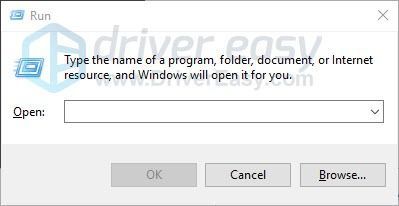
2) Тип msconfig и нажмите Хорошо .
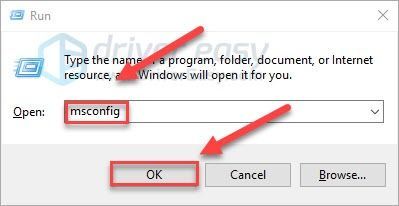
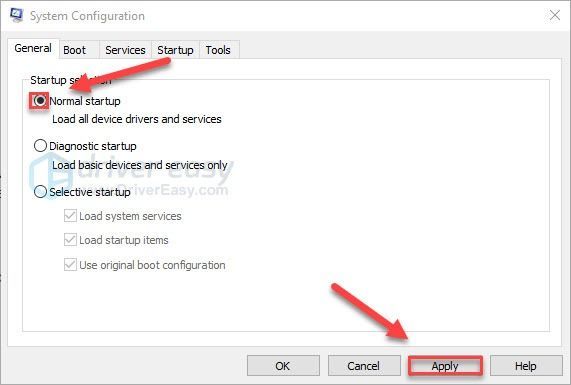
4) Щелкните значок Вкладка Services .
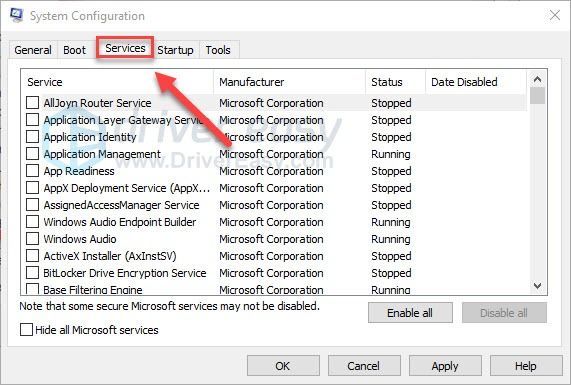
5) Нажмите Включить все, затем щелкните Хорошо .
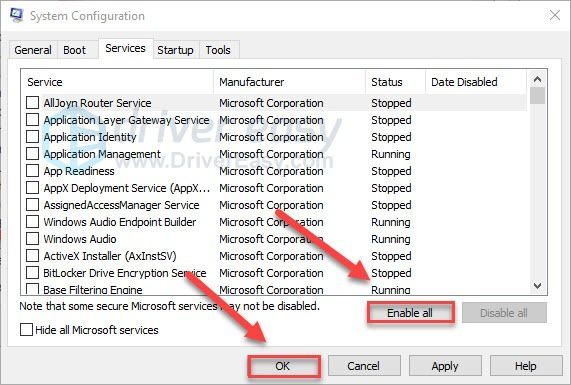
6) Нажмите Рестарт .
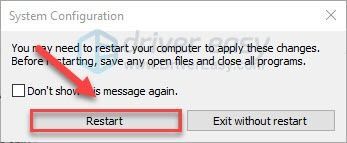
Ваш компьютер загрузится нормально после того, как вы закончите этот шаг. Если проблема не исчезнет, перейдите к исправлению ниже.
Исправление 9: Переустановите Steam
Если ни одно из перечисленных выше исправлений не помогло, переустановка Steam, скорее всего, решит вашу проблему. Вот как это сделать:
1) Щелкните правой кнопкой мыши Значок Steam и выберите Откройте расположение файла .
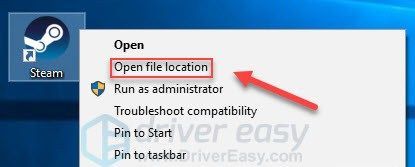
2) Щелкните правой кнопкой мыши Steamapps папку и выберите Копировать . Затем поместите копию в другое место, чтобы создать резервную копию.
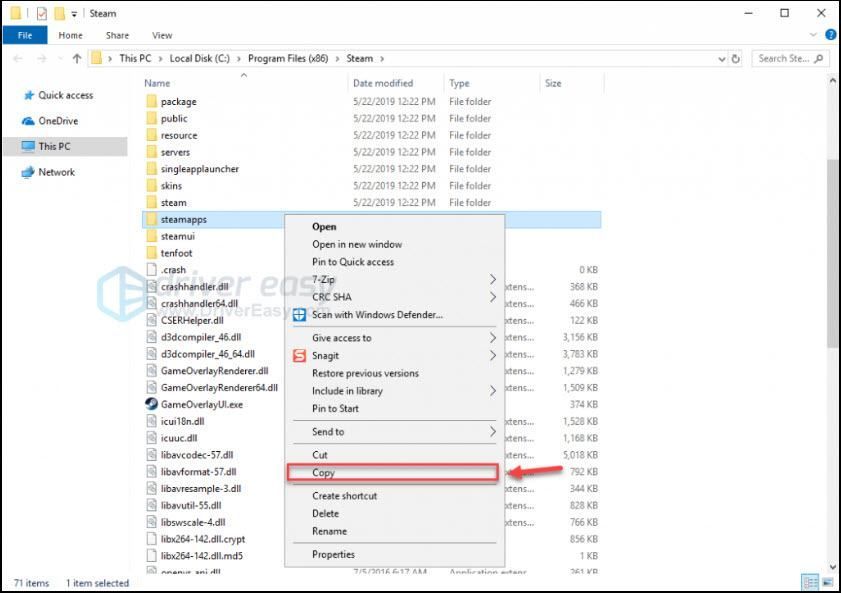
3) На клавиатуре нажмите Логотип Windows ключ и тип контроль . Затем щелкните Панель управления .
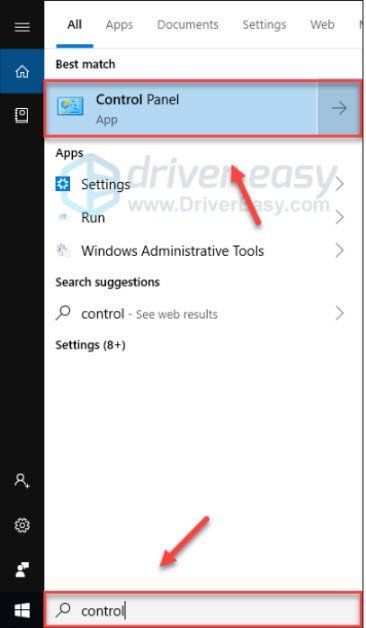
4) Под Просмотр по , Выбрать Категория. Затем выберите Удалить программу .
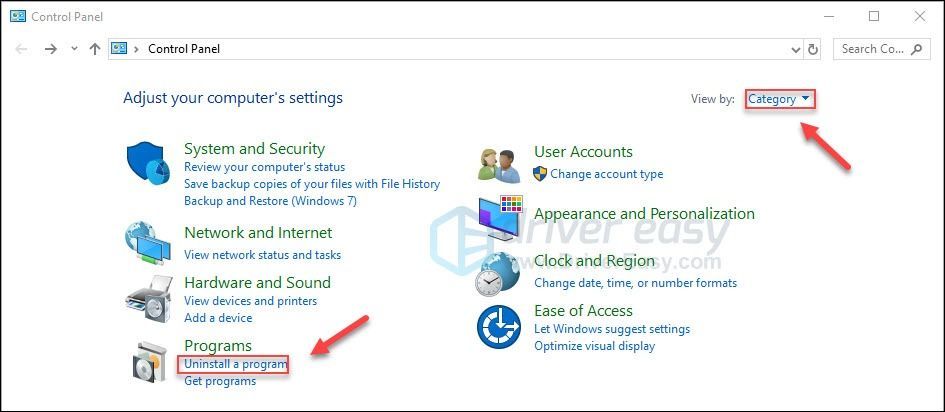
5) Щелкните правой кнопкой мыши Пар , а затем щелкните Удалить . Затем дождитесь завершения процесса.
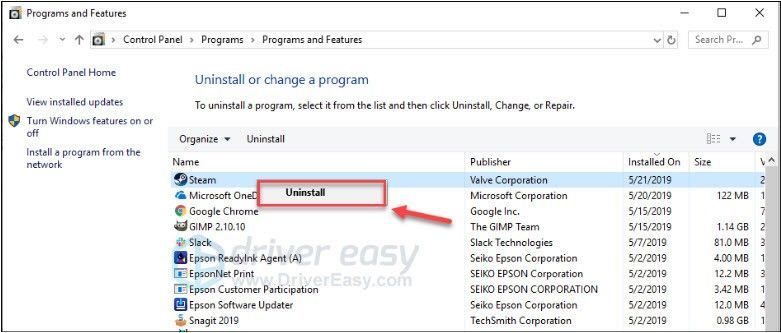
7) Щелкните правой кнопкой мыши Значок Steam и выберите Откройте расположение файла .
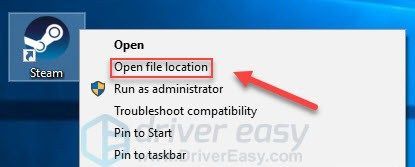
8) Переместите резервную копию Steamapps папку, которую вы создали ранее, в текущее местоположение каталога.
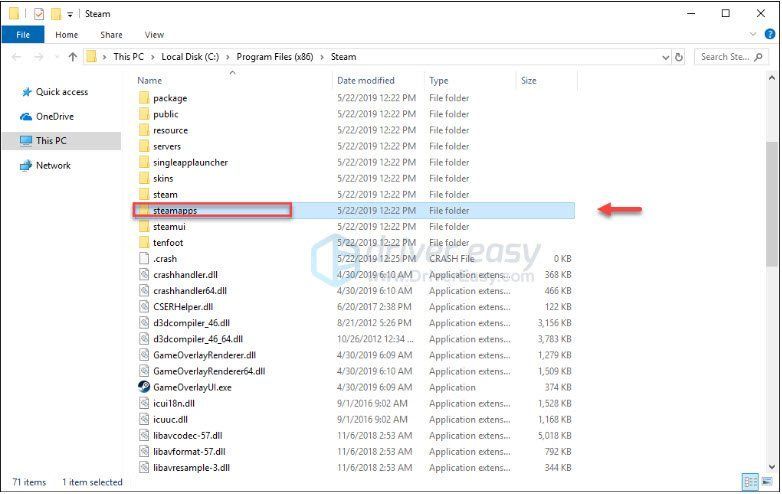
9) Перезапустите игру, чтобы проверить свою проблему.
Надеюсь, эта статья помогла решить вашу проблему. Если у вас есть вопросы или предложения, не стесняйтесь оставлять комментарии ниже.
Глючит или не запускается Stellaris? Решение есть! Постоянные лаги и зависания — не проблема! После установки мода Stellaris начала глючить или НПС не реагируют на завершение задания? И на этот вопрос найдется ответ! На этой странице вы сможете найти решение для любых известных проблем с игрой и обсудить их на форуме.

Игра не запускается
Тут собраны ответы на самые распространённые ошибки. В случае если вы не нашли ничего подходящего для решения вашей проблемы — рекомендуем перейти на форум, где более детально можно ознакомиться с любой ошибкой встречающийся в Stellaris .
Игра вылетает на рабочий стол без ошибок.
О: Скорее всего проблема в поврежденных файлах игры. В подобном случае рекомендуется переустановить игру, предварительно скопировав все сохранения. В случае если игра загружалась из официального магазина за сохранность прогресса можно не переживать.
Stellaris не работает на консоли.
О: Обновите ПО до актуальной версии, а так же проверьте стабильность подключения к интернету. Если полное обновление прошивки консоли и самой игры не решило проблему, то стоит заново загрузить игру, предварительно удалив с диска.
Ошибка 0xc000007b.

О: Есть два пути решения.
Первый — полная переустановка игры. В ряде случаев это устраняет проблему.
Второй состоит из двух этапов:
Ошибка 0xc0000142.

О: Чаще всего данная ошибка возникает из-за наличия кириллицы (русских букв) в одном из путей, по которым игра хранит свои файлы. Это может быть имя пользователя или сама папка в которой находится игра. Решением будет установка игры в другую папку, название которой написано английскими буквами или смена имени пользователя.
Ошибка 0xc0000906.

О: Данная ошибка связана с блокировкой одного или нескольких файлов игры антивирусом или “Защитником Windows”. Для её устранения необходимо добавить всю папку игры в исключени. Для каждого антивируса эта процедура индивидуально и следует обратиться к его справочной системе. Стоит отметить, что вы делаете это на свой страх и риск. Все мы любим репаки, но если вас часто мучает данная ошибка — стоит задуматься о покупке игр. Пусть даже и по скидкам, о которых можно узнать из новостей на нашем сайте.
Отсутствует msvcp 140.dll/msvcp 120.dll/msvcp 110.dll/msvcp 100.dll

О: Ошибка возникает в случае отсутствия на компьютере корректной версии пакета Microsoft Visual C++, в который и входит msvcp 140.dll (и подобные ему). Решением будет установка нужной версии пакета.
- Нажимаем на Windows + R;
- Вводим команду“regsvrЗ2 msvcp140.dll”(без кавычек);
- Нажимаем “ОК”;
- Перезагружаем компьютер.

Ошибка 0xc0000009a/0xc0000009b/0xc0000009f и другие
О: Все ошибки начинающиеся с индекса 0xc0000009 (например 0xc0000009a, где на месте “а” может находиться любая буква или цифра) можно отнести к одному семейству. Подобные ошибки являются следствием проблем с оперативной памятью или файлом подкачки.

Перед началом выполнения следующих действий настоятельно рекомендуем отключить часть фоновых процессов и сторонних программ, после чего повторно попробовать запустить Stellaris .
Увеличиваем размер файла подкачки:
- Клик правой кнопкой на значку компьютера, а далее: "Дополнительные параметры системы" - "Дополнительно" - "Быстродействие" - "Дополнительно" - "Виртуальная память" - "Изменить".
- Выбираем один диск, задаем одинаковый размер.
- Перезагружаемся.

Размер файла подкачки должен быть кратен 1024. Объём зависит от свободного места на выбранном локальном диске. Рекомендуем установить его равным объему ОЗУ.
Если ошибка 0xc0000009а сохранилась, необходимо проверить вашу оперативную память. Для этого нужно воспользоваться функциями таких программ как MemTest86, Acronis, Everest.
Игра тормозит и лагает
Скорее всего данная проблема носит аппаратный характер. Проверьте системные требования игры и установите корректные настройки качества графики. Подробнее об оптимизации игры можно почитать на форуме. Также загляните в раздел файлов, где найдутся программы для оптимизации Stellaris для работы на слабых ПК. Ниже рассмотрены исключительные случаи.
Проблемы с модами
Ошибки загрузки/обновления
Проверьте стабильность подключения к интернету, а также скорость загрузки. При слишком высоком пинге или низкой пропускной способности обновление может выдавать ошибки.
Если магазин или лончер Stellaris не завершает обновления или выдает ошибки, то переустановите саму программу. При этом все скачанные вами игры сохранятся.
Запустите проверку целостности данных игры.
Проверьте наличие свободного места на том диске, на котором установлена игра, а также на диске с операционной системой. И в том и в другом случае должно быть свободно места не меньше, чем занимает игра на текущий момент. В идеале всегда иметь запас около 100Гб.
О специфических ошибках связанных с последними обновлениями можно узнать на форуме игры.
Вопросы по прохождению
Ответы на все вопросы касающиеся прохождения Stellaris можно найти в соответствующих разделах Wiki, а также на нашем форуме. Не стесняйтесь задавать вопросы и делиться своими советами и решениями.
Дополнение к игре Stellaris
Игра перестала запускаться.
О: Виной тому могут быть моды установленные для основной игры. Рекомендуется полная переустановка как основной игры, так и дополнения.
Моды не работают.
О: Не все моды для Stellaris совместимы с дополнениями. Необходимо заменить часть модификаций на другие версии. Найти их можно в файлах по игре. Задать вопрос о совместимости тех или иных модов с дополнением можно на форуме.

Решение проблем в Stellaris: MegaCorp — не устанавливается? Не запускается? Тормозит? Вылетает? Лагает? Ошибка? Не загружается?
К сожалению, в играх бывают изъяны: тормоза, низкий FPS, вылеты, зависания, баги и другие мелкие и не очень ошибки. Нередко проблемы начинаются еще до начала игры, когда она не устанавливается, не загружается или даже не скачивается. Да и сам компьютер иногда чудит, и тогда в Stellaris: MegaCorp вместо картинки черный экран, не работает управление, не слышно звук или что-нибудь еще.
Что сделать в первую очередь
- Скачайте и запустите всемирно известный CCleaner (скачать по прямой ссылке) - это программа, которая очистит ваш компьютер от ненужного мусора, в результате чего система станет работать быстрее после первой же перезагрузки;
- Обновите все драйверы в системе с помощью программы Driver Updater (скачать по прямой ссылке) - она просканирует ваш компьютер и обновит все драйверы до актуальной версии за 5 минут;
- Установите Advanced System Optimizer (скачать по прямой ссылке) и включите в ней игровой режим, который завершит бесполезные фоновые процессы во время запуска игр и повысит производительность в игре.
Системные требования Stellaris: MegaCorp
Второе, что стоит сделать при возникновении каких-либо проблем с Stellaris: MegaCorp, это свериться с системными требованиями. По-хорошему делать это нужно еще до покупки, чтобы не пожалеть о потраченных деньгах.
Минимальные системные требования Stellaris: MegaCorp:
Windows 7 SP1 64 Bit, Процессор: Intel iCore i3-530, 4 GB ОЗУ, 10 GB HDD, Nvidia GeForce GTX 460 Видеопамять: 1 GB
Каждому геймеру следует хотя бы немного разбираться в комплектующих, знать, зачем нужна видеокарта, процессор и другие штуки в системном блоке.

Файлы, драйверы и библиотеки
Практически каждое устройство в компьютере требует набор специального программного обеспечения. Это драйверы, библиотеки и прочие файлы, которые обеспечивают правильную работу компьютера.
Начать стоит с драйверов для видеокарты. Современные графические карты производятся только двумя крупными компаниями — Nvidia и AMD. Выяснив, продукт какой из них крутит кулерами в системном блоке, отправляемся на официальный сайт и загружаем пакет свежих драйверов:

Обязательным условием для успешного функционирования Stellaris: MegaCorp является наличие самых свежих драйверов для всех устройств в системе. Скачайте утилиту Driver Updater, чтобы легко и быстро загрузить последние версии драйверов и установить их одним щелчком мыши:
- загрузите Driver Updater и запустите программу;
- произведите сканирование системы (обычно оно занимает не более пяти минут);
- обновите устаревшие драйверы одним щелчком мыши.

Фоновые процессы всегда влияют на производительность. Вы можете существенно увеличить FPS, очистив ваш ПК от мусорных файлов и включив специальный игровой режим с помощью программы Advanced System Optimizer
- загрузите Advanced System Optimizer и запустите программу;
- произведите сканирование системы (обычно оно занимает не более пяти минут);
- выполните все требуемые действия. Ваша система работает как новая!

Stellaris: MegaCorp не скачивается. Долгое скачивание. Решение
Скорость лично вашего интернет-канала не является единственно определяющей скорость загрузки. Если раздающий сервер работает на скорости, скажем, 5 Мб в секунду, то ваши 100 Мб делу не помогут.
Если Stellaris: MegaCorp совсем не скачивается, то это может происходить сразу по куче причин: неправильно настроен роутер, проблемы на стороне провайдера, кот погрыз кабель или, в конце-концов, упавший сервер на стороне сервиса, откуда скачивается игра.

Stellaris: MegaCorp не устанавливается. Прекращена установка. Решение
Перед тем, как начать установку Stellaris: MegaCorp, нужно еще раз обязательно проверить, какой объем она занимает на диске. Если же проблема с наличием свободного места на диске исключена, то следует провести диагностику диска. Возможно, в нем уже накопилось много «битых» секторов, и он банально неисправен?
В Windows есть стандартные средства проверки состояния HDD- и SSD-накопителей, но лучше всего воспользоваться специализированными программами.
Но нельзя также исключать и вероятность того, что из-за обрыва соединения загрузка прошла неудачно, такое тоже бывает. А если устанавливаете Stellaris: MegaCorp с диска, то стоит поглядеть, нет ли на носителе царапин и чужеродных веществ!

Stellaris: MegaCorp не запускается. Ошибка при запуске. Решение
Stellaris: MegaCorp установилась, но попросту отказывается работать. Как быть?
Выдает ли Stellaris: MegaCorp какую-нибудь ошибку после вылета? Если да, то какой у нее текст? Возможно, она не поддерживает вашу видеокарту или какое-то другое оборудование? Или ей не хватает оперативной памяти?
Помните, что разработчики сами заинтересованы в том, чтобы встроить в игры систему описания ошибки при сбое. Им это нужно, чтобы понять, почему их проект не запускается при тестировании.
Обязательно запишите текст ошибки. Если вы не владеете иностранным языком, то обратитесь на официальный форум разработчиков Stellaris: MegaCorp. Также будет полезно заглянуть в крупные игровые сообщества и, конечно, в наш FAQ.
Если Stellaris: MegaCorp не запускается, мы рекомендуем вам попробовать отключить ваш антивирус или поставить игру в исключения антивируса, а также еще раз проверить соответствие системным требованиям и если что-то из вашей сборки не соответствует, то по возможности улучшить свой ПК, докупив более мощные комплектующие.

В Stellaris: MegaCorp черный экран, белый экран, цветной экран. Решение
Проблемы с экранами разных цветов можно условно разделить на 2 категории.
Во-первых, они часто связаны с использованием сразу двух видеокарт. Например, если ваша материнская плата имеет встроенную видеокарту, но играете вы на дискретной, то Stellaris: MegaCorp может в первый раз запускаться на встроенной, при этом самой игры вы не увидите, ведь монитор подключен к дискретной видеокарте.
Во-вторых, цветные экраны бывают при проблемах с выводом изображения на экран. Это может происходить по разным причинам. Например, Stellaris: MegaCorp не может наладить работу через устаревший драйвер или не поддерживает видеокарту. Также черный/белый экран может выводиться при работе на разрешениях, которые не поддерживаются игрой.

Stellaris: MegaCorp вылетает. В определенный или случайный момент. Решение
Играете вы себе, играете и тут — бац! — все гаснет, и вот уже перед вами рабочий стол без какого-либо намека на игру. Почему так происходит? Для решения проблемы стоит попробовать разобраться, какой характер имеет проблема.
Однако если вы точно знаете, в какие моменты происходит вылет, то можно и продолжить игру, избегая ситуаций, которые провоцируют сбой.
Однако если вы точно знаете, в какие моменты происходит вылет, то можно и продолжить игру, избегая ситуаций, которые провоцируют сбой. Кроме того, можно скачать сохранение Stellaris: MegaCorp в нашем файловом архиве и обойти место вылета.

Stellaris: MegaCorp зависает. Картинка застывает. Решение
Ситуация примерно такая же, как и с вылетами: многие зависания напрямую связаны с самой игрой, а вернее с ошибкой разработчика при ее создании. Впрочем, нередко застывшая картинка может стать отправной точкой для расследования плачевного состояния видеокарты или процессора.Так что если картинка в Stellaris: MegaCorp застывает, то воспользуйтесь программами для вывода статистики по загрузке комплектующих. Быть может, ваша видеокарта уже давно исчерпала свой рабочий ресурс или процессор греется до опасных температур?Проверить загрузку и температуры для видеокарты и процессоров проще всего в программе MSI Afterburner. При желании можно даже выводить эти и многие другие параметры поверх картинки Stellaris: MegaCorp.Какие температуры опасны? Процессоры и видеокарты имеют разные рабочие температуры. У видеокарт они обычно составляют 60-80 градусов по Цельсию. У процессоров немного ниже — 40-70 градусов. Если температура процессора выше, то следует проверить состояние термопасты. Возможно, она уже высохла и требует замены.Если греется видеокарта, то стоит воспользоваться драйвером или официальной утилитой от производителя. Нужно увеличить количество оборотов кулеров и проверить, снизится ли рабочая температура.

Stellaris: MegaCorp тормозит. Низкий FPS. Просадки частоты кадров. Решение
- Разрешение теней — определяет, насколько детальной будет тень, отбрасываемая объектом. Если в игре динамические тени, то загружает ядро видеокарты, а если используется заранее созданный рендер, то «ест» видеопамять.
- Мягкие тени — сглаживание неровностей на самих тенях, обычно эта опция дается вместе с динамическими тенями. Вне зависимости от типа теней нагружает видеокарту в реальном времени.


Stellaris: MegaCorp лагает. Большая задержка при игре. Решение
Многие путают «тормоза» с «лагами», но эти проблемы имеют совершенно разные причины. Stellaris: MegaCorp тормозит, когда снижается частота кадров, с которой картинка выводится на монитор, и лагает, когда задержка при обращении к серверу или любому другому хосту слишком высокая.
Именно поэтому «лаги» могут быть только в сетевых играх. Причины разные: плохой сетевой код, физическая удаленность от серверов, загруженность сети, неправильно настроенный роутер, низкая скорость интернет-соединения.

В Stellaris: MegaCorp нет звука. Ничего не слышно. Решение
Stellaris: MegaCorp работает, но почему-то не звучит — это еще одна проблема, с которой сталкиваются геймеры. Конечно, можно играть и так, но все-таки лучше разобраться, в чем дело.
Сначала нужно определить масштаб проблемы. Где именно нет звука — только в игре или вообще на компьютере? Если только в игре, то, возможно, это обусловлено тем, что звуковая карта очень старая и не поддерживает DirectX.
Если же звука нет вообще, то дело однозначно в настройке компьютера. Возможно, неправильно установлены драйвера звуковой карты, а может быть звука нет из-за какой-то специфической ошибки нашей любимой ОС Windows.

В Stellaris: MegaCorp не работает управление. Stellaris: MegaCorp не видит мышь, клавиатуру или геймпад. Решение
Как играть, если невозможно управлять процессом? Проблемы поддержки специфических устройств тут неуместны, ведь речь идет о привычных девайсах — клавиатуре, мыши и контроллере.Таким образом, ошибки в самой игре практически исключены, почти всегда проблема на стороне пользователя. Решить ее можно по-разному, но, так или иначе, придется обращаться к драйверу. Обычно при подключении нового устройства операционная система сразу же пытается задействовать один из стандартных драйверов, но некоторые модели клавиатур, мышей и геймпадов несовместимы с ними.Таким образом, нужно узнать точную модель устройства и постараться найти именно ее драйвер. Часто с устройствами от известных геймерских брендов идут собственные комплекты ПО, так как стандартный драйвер Windows банально не может обеспечить правильную работу всех функций того или иного устройства.Если искать драйверы для всех устройств по отдельности не хочется, то можно воспользоваться программой Driver Updater. Она предназначена для автоматического поиска драйверов, так что нужно будет только дождаться результатов сканирования и загрузить нужные драйвера в интерфейсе программы.Нередко тормоза в Stellaris: MegaCorp могут быть вызваны вирусами. В таком случае нет разницы, насколько мощная видеокарта стоит в системном блоке. Проверить компьютер и отчистить его от вирусов и другого нежелательного ПО можно с помощью специальных программ. Например NOD32. Антивирус зарекомендовал себя с наилучшей стороны и получили одобрение миллионов пользователей по всему миру. ZoneAlarm подходит как для личного использования, так и для малого бизнеса, способен защитить компьютер с операционной системой Windows 10, Windows 8, Windows 7, Windows Vista и Windows XP от любых атак: фишинговых, вирусов, вредоносных программ, шпионских программ и других кибер угроз. Новым пользователям предоставляется 30-дневный бесплатный период.Nod32 — анитивирус от компании ESET, которая была удостоена многих наград за вклад в развитие безопасности. На сайте разработчика доступны версии анивирусных программ как для ПК, так и для мобильных устройств, предоставляется 30-дневная пробная версия. Есть специальные условия для бизнеса.

Stellaris: MegaCorp, скачанная с торрента не работает. Решение
Если дистрибутив игры был загружен через торрент, то никаких гарантий работы быть в принципе не может. Торренты и репаки практически никогда не обновляются через официальные приложения и не работают по сети, потому что по ходу взлома хакеры вырезают из игр все сетевые функции, которые часто используются для проверки лицензии.
Такие версии игр использовать не просто неудобно, а даже опасно, ведь очень часто в них изменены многие файлы. Например, для обхода защиты пираты модифицируют EXE-файл. При этом никто не знает, что они еще с ним делают. Быть может, они встраивают само-исполняющееся программное обеспечение. Например, майнер, который при первом запуске игры встроится в систему и будет использовать ее ресурсы для обеспечения благосостояния хакеров. Или вирус, дающий доступ к компьютеру третьим лицам. Тут никаких гарантий нет и быть не может.К тому же использование пиратских версий — это, по мнению нашего издания, воровство. Разработчики потратили много времени на создание игры, вкладывали свои собственные средства в надежде на то, что их детище окупится. А каждый труд должен быть оплачен.Поэтому при возникновении каких-либо проблем с играми, скачанными с торрентов или же взломанных с помощью тех или иных средств, следует сразу же удалить «пиратку», почистить компьютер при помощи антивируса и приобрести лицензионную копию игры. Это не только убережет от сомнительного ПО, но и позволит скачивать обновления для игры и получать официальную поддержку от ее создателей.

Stellaris: MegaCorp выдает ошибку об отсутствии DLL-файла. Решение
Как правило, проблемы, связанные с отсутствием DLL-библиотек, возникают при запуске Stellaris: MegaCorp, однако иногда игра может обращаться к определенным DLL в процессе и, не найдя их, вылетать самым наглым образом.
Если ваша проблема оказалась более специфической или же способ, изложенный в данной статье, не помог, то вы можете спросить у других пользователей в нашей рубрике «Вопросы и ответы». Они оперативно помогут вам!

Stellaris это глобальная космическая стратегия. В игре нам предстоит возглавить свою цивилизацию и покорить всю галактику.
Для игры вышло много дополнений, которые улучшают игру. К слову дополнения выходят до сих пор. Однако многие игроки сталкиваются с техническими проблема после обновлений игры. Правда разработчики стараются их исправлять.
Но прежде чем искать способ решения своей проблемы, стоит ознакомиться с системными требованиями игры Stellaris.
Игра не устанавливается
- Удостоверьтесь, что на Локальном диске достаточно свободного места. Помните, что во время установки, игра требует больше дискового пространства, чем весит сама;
- В пути, куда устанавливается игра, не должно быть русских букв.
Игра не запускается
- Обновите драйвера на видеокарту;
- Если игра до этого работала, но вдруг перестала запускаться. Переходим в папку C:\Users\Имя пользователя\Documents\Paradox Interactive\Stellaris. Удаляем файл settings.ini. Это сбросит все настройки игры и она должна будет запуститься;
- Обновляем Windows;
- Проверьте целостность файлов игры;
- Если возникает ошибка об отсутствии какого либо файла.dll, то следует обновить DirectX и Visual C++ (как x64 так и x86) в зависимости от недостающего файла. Так же недостающий файл можно скачать из интернета и закинуть его в папку System32. Однако помните, что так вы можете заразить свою систему;
- Если возникает ошибка 0xc000007b, то воспользуйтесь рекомендациями из статьи Ошибка 0xc000007b в играх и других программах;
- В некоторых случаях причиной может оказаться утилита MSI Afterburner. Обновите его. Если не помогает, то отключите;
- Если при запуске стоит черный экран, но при этом есть звук, то попробуйте перевести игру в оконный режим (Alt+Enter). Так же можно задать параметр запуска игры –windowed или -w.
Игра вылетает
Игра тормозит
- Обновляем драйвера;
- Возможно ваш компьютер не подходит под системные требования. Понизьте уровень графики;
- Отключите все ненужные программы;
- Если игра лагает и тормозит в сетевой игре, то проблемы вероятнее всего в интернет соединении.
Нет звука
- Заходим в Управления устройствами воспроизведения;
- Выбираем активное в данный момент устройство и нажимает кнопку Свойства;
- Переходим во вкладку Дополнительно;
- Теперь играем с частотой. На какой то из них должен появиться звук в игре.
Другие проблемы
Проблемы с разрешением
Если игра сама выставляет неверное разрешение, то есть способ, описанный в обсуждении Steam:

Проблемы с сетью
Читайте также:

